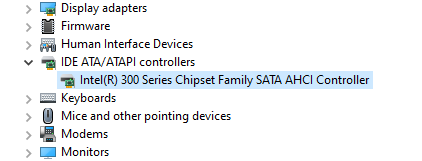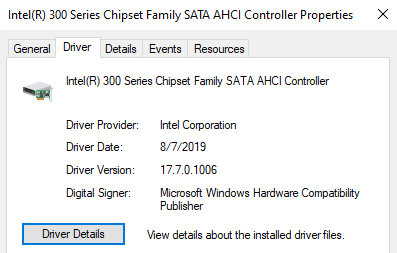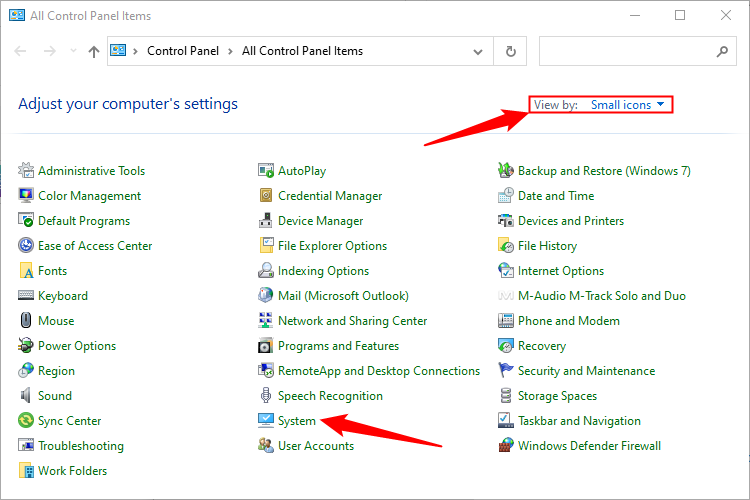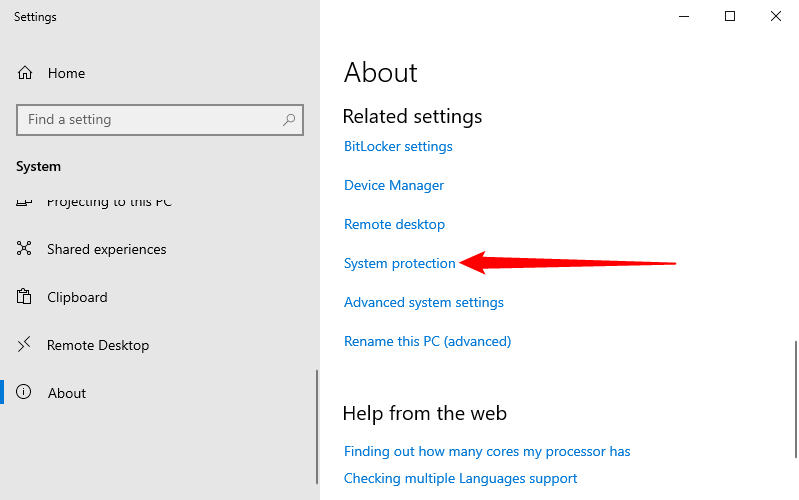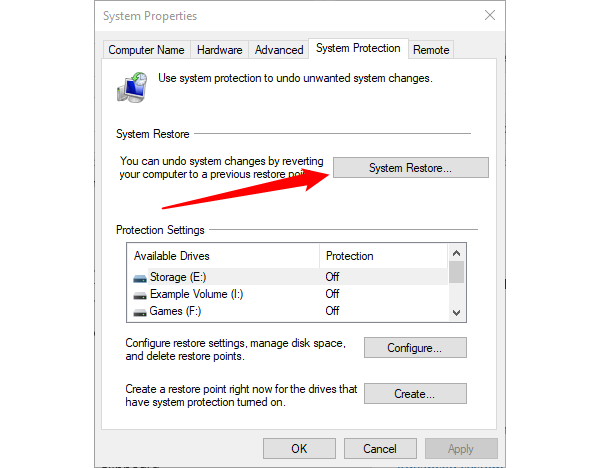处理蓝屏错误从来都不是一件有趣的事情,但是当您不知道最初是什么原因导致它时,情况会更糟。一个特别令人头疼的是 DPC 看门狗违规,这可能是由于多种原因造成的。
这是一个相当常见的错误,在Windows 10首次发布时尤其常见。但是,如果您已经使用Windows 10很长时间了,那么也许您的问题是由于新的存储设备或错误的应用程序。我们列出了许多方法来帮助您解决此问题,所以不用担心。
什么是DPC看门狗
违反 DPC 监视器协议意味着您的 PC 的监视器(监视无响应程序的实用程序)已不堪重负。它通常会导致内存转储和可怕的蓝屏死机。
尽管Microsoft发布了更新以修复主要的DPC看门狗问题,但该问题至今仍可能普遍存在。发生这种情况的常见原因是,如果您安装了操作系统无法与之通信的硬件或软件组件。
为什么我会收到 DPC 看门狗错误?
最常见的原因是带有显卡和 SSD 的设备驱动程序已过时或安装不正确。软件冲突也可能是罪魁祸首,但是,它不像其他情况那样常见。
这是您的PC可能遇到的更模糊的错误之一,因此请系好安全带。在最终弄清楚如何修复 Windows 10 中的 DPC 看门狗违规之前,您可能需要浏览广泛的潜在原因列表。
Windows 10 中最有效的解决方案
是时候对计算机的硬件和软件进行全面分析,以找到 Windows 10 中最有效的解决方案了!确保严格遵循每个步骤下的说明,直到找到问题的原因,以便您可以查明并有效地管理它。您通常应该按照我们编写的顺序尝试这些步骤,因为第一个步骤是最快的,而后面的选项需要更多时间。
检查 IDE ATA/ATAPI 控制器
大多数Windows用户发现,配置PC的IDE ATA / ATAPI控制器可以消除错误。同时按键盘上的Windows + X,然后转到“设备管理器。
打开设备管理器后,展开“IDEA ATA / ATAPI 控制器”,然后右键单击“SATA AHCI 控制器”并转到“属性”。
如果您看到的是“storahci.sys”,请返回“驱动程序”选项卡,然后单击“更新驱动程序”。从这里,分别选择以下选项:
- 浏览我的计算机以查找驱动程序软件。
- 让我从计算机上的设备驱动程序列表中选择。
- 标准 SATA AHCI 控制器。
电脑完成更新后,重新启动系统以使更改生效。
卸下所有外部设备
由于我们已确定 DPC 监视器冲突可能是由硬件冲突引起的,因此请尝试断开任何新安装的外部硬盘驱动器、固态驱动器、打印机或扫描仪的连接。断开这些外围设备的连接后,重新启动电脑。
如果你已确认你的电脑在没有所有设备的情况下运行良好,则可以进一步调查,一次重新连接一台设备,以查看导致错误的设备。这将帮助您隔离和解决问题,同时保持其他设备的实用性。
更新您的固态硬盘
固态硬盘 (SSD) 是全球计算机爱好者的流行配件,因为它们会对 PC 性能和速度产生巨大影响。但是,摆弄设备的用户还需要确保他们的 PC 支持他们投资的 SSD 固件。
以下是更新 SSD 驱动程序的方法。
- 按Windows + X并打开“设备管理器”。
- 查找“磁盘驱动器”并将其展开以显示所有存储设备。
- 右键单击第一个设备,然后选择“更新驱动程序”。
- 单击“自动搜索驱动程序”以更新驱动程序。
对所有存储设备重复此步骤,以确保所有设备都是最新的。希望这可以解决您的 DPC 看门狗违规问题。
扫描系统文件
错误仍然存在吗?然后,它可能是隐藏在PC上的损坏或损坏的系统文件的工作。您需要运行系统文件检查 (SFC) 来验证设备上所有内容的完整性。
- 在Windows搜索框中输入“cmd”。右键单击命令提示符应用,然后选择“以管理员身份运行”。
- 输入并按回车键。
sfc /scannow - 给它一些时间。
扫描结束时,它应该显示您的PC上是否有任何损坏的文件。如果没有,则可以关闭窗口。
如果找到损坏的文件并修复了它们,则应在扫描后重新启动计算机,以使更改生效。
恢复您的系统
如果所有其他方法都失败,您可能需要运行系统还原。此功能允许您将设备的状态恢复到以前的时间点,如果您的 PC 遇到不兼容的系统文件、Windows 更新或你自己找不到的程序,这可能会很有用。
不用担心,因为它不会删除、删除或修改您的任何个人文件,例如您的文档、音乐、照片、视频或电子邮件。
首先,打开控制面板。环顾窗口的右上角,您将看到一个“查看方式”文本,旁边有一个下拉按钮。在菜单下的选项中选择“小图标”。单击出现的“系统”按钮。
选择“系统保护”,位于“相关设置”区域下弹出的窗口右侧。
单击对话框中的“系统还原”,然后通过设置向导并确认还原。此过程可能需要 15 到 20 分钟。完成后,您需要重新启动设备才能实施更改。
如何避免DPC看门狗违规错误
在任何情况下,预防胜于治疗。必须完成所有这些步骤很麻烦,尤其是当您在工作日或其他一些重要活动中时。
虽然可能很难预见,但您仍然可以通过仔细检查来对错误采取先发制人的措施,以确保您投资的硬件和软件与您的 PC 兼容,然后再长时间使用它。
| 常见窗口错误 | |
| 错误代码 | 0xc00000e5 |0xc000007b |0x80004005 |0x80070005 |0x8007045d |已到达异常断点 |未处理 Kmode 异常 |WHEA 无法纠正的错误 |视频 DXGKRNL 致命错误 |DPC 看门狗违规 |操作未完成 |非分页区域中的页面错误 |有些事情没有按计划进行 |无法识别 USB 设备 |网络发现已关闭 |无线网络不安全 |Wi-Fi 没有有效的 IP 配置 |Windows 找不到许可条款 |
| 了解更多信息 | 在 CMD 中查找错误代码 |蓝屏解释 |查找蓝屏日志 |修复损坏的文件 |修复冻结的视窗电脑 |
 Win 11系统之家
Win 11系统之家